Sufddagi qoʻshimchalari boʻlgan hujjatni imzolashda xatolik yuz berdi. Sufdda keng tarqalgan xatolarni hal qilish. Hujjatni ochish yoki imzolashda ogohlantirish oynasi paydo bo'ladi
Imzo oynasi qalqib chiquvchi oyna deb ataladi. Agar brauzer sozlamalari qalqib chiquvchi oynalarni blokirovka qilish uchun o'rnatilgan bo'lsa, xatolik yuzaga keladi. Xatoni bartaraf qilish uchun brauzer sozlamalarini o'zgartirishingiz kerak. Brauzerdan foydalanganda Mozilla Firefox siz quyidagi amallarni bajarishingiz kerak: Brauzerning asosiy menyusida quyidagi yo'lga o'ting "Asboblar - Sozlamalar - "Kontent" yorlig'i "Qalqib chiquvchi oynalarni bloklash" katagiga belgini olib tashlang (2-rasm). 2-rasm.

Portal manzilini kiriting va 3-rasmda ko'rsatilganidek "ruxsat berish" tugmasini bosing. SUFD portal manzili, qizil rang bilan belgilangan manzil qatoriga ushbu manzilni kiritishingiz kerak. Sozlamalarni saqlash uchun “yopish” va “OK” tugmalarini bosing. Rasm 3. Portalni istisnolarga qo'shish.



Muammoni hal qilish uchun quyidagi harakatlar ketma-ketligini bajarishingiz kerak: 1. Qo'shish shaxsiy guvohnoma"Shaxsiy" xotirada "Crypto Pro 3.6" orqali sertifikat o'rnatish orqali. 2. Brauzerni qayta ishga tushiring, Portalga kiring (foydalanuvchi nomingiz va parolingiz bilan SUFD Portaliga kiring) va hujjatni imzolashni takrorlang. 3. Agar xato yo'qolmasa, u holda bo'limga qo'ng'iroq qiling axborot tizimlari telefon orqali va o'rnatilganligini bilib oling ushbu sertifikat UFC serverida. Imzolashda hali ham xatolar mavjud. Bitta imzo qo'yiladi, lekin ikkinchisi qo'yilmaydi, keyin mashhur bo'lgan imzoni olib tashlash kerak. Imzo "imzoni o'chirish" belgisi yordamida olib tashlanadi.





Agar 6-rasmdagi kabi oyna paydo bo'lsa, "Har doim ushbu nashriyot tarkibiga ishonish" katagiga belgi qo'ying va "Ishga tushirish" tugmasini bosing. Agar 7-rasmdagi kabi oyna paydo bo'lsa, resurs bloklanmasligi uchun "Yo'q" tugmasini bosing. Shakl 6. Ogohlantirish oynasi 7-rasm. Bloklash oynasi



Agar hujjatni imzolashda 8-rasmdagi kabi oyna paydo bo'lsa, bu tizim o'rnatilmaganligini bildiradi zarur sertifikatlar. Xatodagi belgilar qatori quyidagi “8a a4 4f 36 e3 5b f 83 0f 00 4a 97 ab d5 09 2f” qatoriga toʻgʻri kelsa, tizimda UUC2011 ildiz sertifikati oʻrnatilmagan. (ucc2011) va uni ishonchli ildiz sertifikat do'koniga o'rnating. 8-rasm. Xato oynasi


Muammo bir necha sabablarga ko'ra yuzaga kelishi mumkin: 1. Hujjatlar ro'yxatida hujjat tanlanmagan. 2. Hujjat "hujjat nazorati" dan o'tmagan - hujjatli nazoratni amalga oshirish yoki agar u allaqachon amalga oshirilgan bo'lsa, hujjatdagi xatolarni tuzatish kerak. 3. Imzolash sertifikatlari o'rnatilmagan - "Crypto Pro 3.6" yordamida sertifikatlarni o'rnating. Agar 1-3-bosqichlar yordam bermasa, RSiBI bo'limiga yoki axborot tizimlari bo'limiga murojaat qiling (tel).

SUFD portaliga kirganingizda "HTTP 500 ERROR" xatosi paydo bo'ladi Bu xato UBP kodi (ishtirokchi kodi byudjet jarayoni) tashkilot foydalanuvchi hisoblari bilan bog'lanmagan. Muammoni hal qilish uchun siz axborot tizimlari bo'limiga murojaat qilishingiz kerak (tel).

Hujjatni imzolashda “Sertifikatlar yo'q/Yaroqli sertifikatlar topilmadi” xatosi paydo bo'ladi.Xato bir necha sabablarga ko'ra yuzaga kelishi mumkin: 1. Yaroqli sertifikatlar o'rnatilmagan - kerakli sertifikatlarni o'rnatishingiz kerak. 2. Ish mashinasida sana va vaqt noto'g'ri - siz to'g'ri sana va vaqtni belgilashingiz kerak! SUFD portalining barqaror ishlashi uchun operatsion tizim Windows 7 portalini (Mozilla Firefox brauzeri) administrator sifatida ishga tushirishni talab qiladi. Buning uchun siz quyidagi amallarni bajarishingiz kerak: 1. Kerakli yorliqni (Mozilla Firefox brauzeri yorlig'i) o'ng tugmasini bosing va "Xususiyatlar" ni tanlang. 2. "Yorliq" yorlig'iga o'ting, "Kengaytirilgan" tugmasini bosing, "Administrator sifatida ishga tushirish" katagiga belgi qo'ying (9-rasm): 9-rasm.

3. Yoki "Moslik" yorlig'iga o'ting va "Ushbu dasturni administrator sifatida ishga tushirish" katagiga belgi qo'ying (10-rasm): 10-rasm.

Umumiy ma'lumot
9. Hujjatni imzolashda “Hech qanday sertifikatlar yo'q/Haqiqiy sertifikatlar topilmadi” xatosi paydo bo'ladi
Xato bir necha sabablarga ko'ra yuzaga kelishi mumkin:
1) Yaroqli sertifikatlar o'rnatilmagan - kerakli sertifikatlarni o'rnatishingiz kerak.
2) Ishlaydigan mashinada sana va vaqt noto'g'ri - siz to'g'ri sana va vaqtni belgilashingiz kerak!
10. OTdagi SUFD portali bilan bog'liq muammolarWindows 7
Operatsiya xonasida SUFD portalining barqaror ishlashi uchun Windows tizimi 7, siz administrator sifatida Portalni (Mozilla Firefox brauzeri) ishga tushirishingiz kerak. Buning uchun siz quyidagilarni bajarishingiz kerak:
Kerakli yorliqni (Mozilla Firefox brauzeri yorlig'i) o'ng tugmasini bosing va tanlang " Xususiyatlari".
Yorliqga o'ting " Yorliq", bosing" Qo'shimcha", katakchani belgilang" Administrator sifatida ishga tushirish" (12-rasm):

Yoki "ga boring Moslik"va katakchani belgilang" Bajo keltiringushbu dasturni administrator sifatida ishlating" (13-rasm):

4. Tashkilot asbobni maxsus kompyuterga o'rnatadi kriptografik himoya ma'lumot (CIPF) CryptoPro versiyasi 4.0.
Eslatma: CIPF tarqatish to'plami CryptoPro 4.0 versiyasi va litsenziya vakolatli organ tomonidan taqdim etiladi Federal G'aznachilik proksi orqali. CryptoPro CIPF-ni o'rnatish/olib tashlash Tashkilot mutaxassislari tomonidan "Dasturiy ta'minotni o'rnatish bo'yicha ko'rsatmalar.doc" yordamida amalga oshiriladi.
5. Tashkilot Continent-AP dasturini maxsus kompyuterga o'rnatadi.
Eslatma: Continent AP dasturi Federal G'aznachilik tomonidan taqdim etiladi. Continent AP dasturiy ta'minotini o'rnatish va sozlash Tashkilot mutaxassislari tomonidan amalga oshiriladi. Win7 OS Continent-AP dasturining 3.7 versiyasi bilan birga keladi.
6. Tashkilot ro'yxatni belgilashi kerak mansabdor shaxslar, bu ularning tufayli ish majburiyatlari ega bo'ladi ishlab chiqarish ehtiyoji SUFD-onlayn to'g'ridan-to'g'ri ishlash.
Eslatma: “ASFC Portal for DUBP” (SUFD-onlayn) dasturiy ta’minotini joriy etish boshida ko‘rsatilgan shaxslar ro‘yxati elektron foydalanish huquqini berish to‘g‘risidagi buyruq bilan belgilanadi. raqamli imzo, Tashkilot tomonidan FC EDMSga ulanish va FK EDMSda ishlash vaqtida nashr etilgan.
Agar kerak bo'lsa, ro'yxat Tashkilot tomonidan FK EDMS bo'yicha mavjud buyruqlarga o'xshash yangi buyruq chiqarish orqali tuzatilishi mumkin. Yangi Buyurtmaning tasdiqlangan nusxasi Federal G'aznachilikka taqdim etilishi kerak. Tuzatilgan ro'yxat bo'yicha umumlashtirilgan ma'lumotlar (xodimlarning to'liq ismlari, lavozimlari) Federal G'aznachilikka "DUBP uchun ASFC Portal" PPO-da hisobvaraqlarni ("tashkiliy muassasalar") shakllantirish uchun taqdim etilishi kerak.
7. Tashkilot tuzatilgan ro'yxatda ko'rsatilgan Tashkilot xodimlari uchun elektron imzo kalitlarini ishlab chiqishi kerak (6-bandga qarang). Eslatma: ES kalitlari Tashkilot mutaxassislari tomonidan arxivda joylashgan "ES keys.doc yaratish" ko'rsatmalariga muvofiq ishlab chiqariladi. Elektron kalit yaratish dasturi Federal G'aznachilik tomonidan taqdim etilgan va uni yuklab olish mumkin. Dasturda elektron imzo kalitlarini yaratishda sertifikatning kengaytirilgan maqsadini o'rnatish tavsiya etiladi umumiy kalit maksimal darajada mumkin bo'lgan variant(Bu ES kalitlarini o'zgartirish ehtimolini kamaytiradi mumkin bo'lgan xatolar Tashkilot xodimlariga vakolatlar berilganda).
8. Tashkilot xodimlari SUFDga onlayn kirish uchun login va parollarni zudlik bilan olishlari kerak.
9. Onlayn SUFD bilan ishlash amalga oshiriladigan ish joyida Federal G'aznachilikning ildiz sertifikati va Tashkilot xodimlarining shaxsiy ES sertifikatlari quyidagi ko'rsatmalarga muvofiq o'rnatilishi kerak.
II. SUFD-onlayn uchun elektron imzoni o'rnatish
SUFD-online uchun elektron imzoni o'rnatish uchun siz quyidagi amallarni bajarishingiz kerak:1. O'ting: Ishga tushirish -> (Sozlamalar) -> Boshqarish paneli -> oching " CryptoPro CSP" -> "Xizmat" yorlig'i -> "Shaxsiy sertifikatni o'rnatish" tugmasi
2. "Shaxsiy sertifikat o'rnatish ustasi" oynasi ochiladi, "Keyingi" tugmasini bosing.
3. "Sertifikat fayli nomi" qatorida "Browse" tugmasini bosing va o'rnatilishi kerak bo'lgan foydalanuvchining ES kalit sertifikatini tanlang. Ushbu sertifikat olinadigan diskda joylashgan bo'lishi mumkin (flesh-disk, siz uni xavfsizlik bo'limida ES kalit sertifikatini berishda oldingiz) yoki foydalanuvchining ES kalit sertifikatini EDMS dan yuklab olish mumkin (pastga qarang).
4. O'rnatilishi kerak bo'lgan foydalanuvchining ES kalit sertifikatini tanlab, "Keyingi" -> "Keyingi" tugmasini bosing. “Kalit konteyner nomi” qatorida “Browse” tugmasini bosing.“Kalit konteynerini tanlash” oynasi ochiladi, bu yerda siz foydalanuvchining elektron imzosi joylashgan asosiy vositani tanlashingiz va “OK” tugmasini bosishingiz kerak. "Shaxsiy sertifikat o'rnatish ustasi" oynasida "Keyingi" tugmasini bosing. Keyingi oynada sertifikatlar doʻkonini tanlashda “Browse” tugmasini bosing va “Shaxsiy” -> “OK” doʻkonini tanlaganingizga ishonch hosil qiling. Keyingi oynada "Keyingi" -> "Finish" tugmasini bosing.
EDMS sertifikatini yuklash.
Elektron kalit sertifikatini EDMS dan yuklab olish uchun siz quyidagi bosqichlarni bajarishingiz kerak:
EDMS -> Administratsiya -> Umumiy -> Masofaviy ish stantsiyalariga o'ting.
Ochilgan "Masofadagi ish joylari" oynasida "Avtomatlashtirilgan ish joylari" ning chap qismida tashkilotingiz nomi ko'rsatilgan qatorni tanlang, "Ish stantsiyasining kripto profili sozlamalari" ning o'ng qismida esa barcha kripto profillarining nomlari. ushbu tashkilot foydalanuvchilarining ish stantsiyalari ko'rsatiladi. Kerakli ES abonentining kripto profili nomini ikki marta bosing (sichqonchaning chap tugmasi) - tanlangan ES foydalanuvchisining "Kriptografik profil sozlamalari" ochiladi. Ushbu oynada, "Sertifikatlar" yorlig'ida biz yozuvlar bilan barcha qatorlarni ko'rib chiqamiz va holati "faol", Kalit "ishlayotgan" va amal qilish muddati hali tugamagan yozuvli qatorni topamiz. Ushbu qatorni o'ng tugmasini bosing va ochilgan menyudan "Sertifikatni ko'rish" ni tanlang. "Sertifikat" oynasi ochiladi. Ushbu oynada "Kompozitsiya" yorlig'ini oching va "Faylga nusxa ko'chirish" tugmasini bosing. Sertifikatlarni eksport qilish ustasi oynasi ochiladi. Ushbu oynada "Keyingi" tugmasini bosing va ochilgan keyingi oynada "Keyingi" tugmasini bosing.
"Fayl nomi" qatorida "Browse" tugmasini bosing, "Saqlash kabi" oynasi ochiladi. ES kalit sertifikat faylini saqlamoqchi bo'lgan papkani tanlang yoki sertifikat fayliga nom berish va "Saqlash" tugmasini bosish orqali uni ish stolingizga saqlang. Keyingi oynada "Sertifikatlarni eksport qilish ustasi" tanlangan elektron kalit sertifikati saqlanadigan joy ko'rsatiladi, "Keyingi" tugmasini bosing. Keyingi oynada "Finish" tugmasini bosing. Tugatgandan so'ng, "Sertifikatlarni eksport qilish ustasi" "Eksport muvaffaqiyatli yakunlandi" natijasi bilan oynani ko'rsatadi, "OK" tugmasini bosing. ES kalit sertifikat faylini saqlagan oldindan belgilangan papkada yoki ish stolida tashkilotning kerakli foydalanuvchisining ES kalit sertifikati paydo bo'ladi.
SUFD-onlayn bilan ishlash
III. Portal AWP DUBP bilan qanday ishlash kerak
SUFD-onlayn rejimida ishlash uchun siz quyidagi amallarni ketma-ket bajarishingiz kerak:1. Continent-AP dasturi yordamida xavfsiz ulanishni o'rnating.
2. Internet Explorer yoki Mozilla Firefox brauzerini ishga tushiring (brauzer versiyasiga qo'yiladigan talablar uchun Texnik talablar bo'limining 3.4-bandiga qarang). Manzil satriga UFC tomonidan berilgan havolani kiriting
http://10.68.200.12:28081/
Ro'yxatdan o'tish oynasi ochiladi.
3. Ro'yxatdan o'tish oynasida UFK tomonidan berilgan foydalanuvchi nomi va parolni kiritishingiz kerak va OK tugmasini bosing. Agar login va parol 3 marta noto'g'ri kiritilsa, foydalanuvchi 10 daqiqaga bloklanadi.
4. Avtorizatsiyadan so'ng ishchi oyna ochiladi, uning chap tomonida hujjat daraxti bo'ladi. Barcha ishlar menyu daraxti yordamida amalga oshiriladi. Menyu daraxtida kerakli filiallarni ochib, ish uchun zarur bo'lgan hujjatlarni tanlashingiz kerak.
5. Hujjatlar bilan ishlash uchun ekranning yuqori qismida joylashgan tugmalardan foydalaning:
| - Import hujjatlari | |
| - Tanlangan hujjatlarni eksport qilish | |
| - Yangi hujjat yarating | |
| - Hujjatni tahrirlash uchun oching | |
| - Hujjatning nusxasini yarating | |
| - Hujjatni o'chirish | |
| - Imzo | |
| - Imzoni tekshirish | |
| - Imzoni olib tashlash | |
| - Hujjatli nazorat | |
| - Yuborishni bekor qilish | |
| - Yuborish | |
| - Hujjat/katalog yozuvi holatidagi oʻzgarishlarni koʻrish | |
| - Hujjatni chop etish | |
| - Chop etish skrolleri | |
| - Qidirmoq | |
| - Hujjatlar ro'yxatini yangilash |
6. SUFD-online da hujjatlar bilan ishlashda asosiy harakatlar ketma-ketligi:
- Hujjat yaratish (qo'lda kiritish, import yoki nusxalash orqali)
- Hujjatli nazoratni amalga oshirish, kerak bo'lganda xatolarni bartaraf etish
- Hujjatni birinchi navbatda ikkinchi, keyin birinchi imzo bilan imzolash
- Hujjat yuborish
IV. Portal AWP DBPda hujjat qanday yaratiladi va yuboriladi
Hujjatlarni yaratish va SUFD-online ga yuborish quyidagi ketma-ketlikda amalga oshiriladi:1. Hujjatni yaratishdan oldin siz to'g'ri tashkiliy rolni tanlaganingizga ishonch hosil qilishingiz kerak.
Tashkilotning rolini o'zgartirish hujjat daraxti ustidagi tugma yordamida chaqirilgan ro'yxatdan tanlash orqali amalga oshiriladi.
2.1. Tizimda hujjat yarating. Tegishli tugmani bosish orqali hujjatni bir necha usulda yaratishingiz mumkin:
1) qo'lda kiritish
2) Import
3) Nusxalash
Yaratilgan hujjatni ko'rish uchun tugmani bosish orqali ro'yxatni yangilashingiz kerak.
Uchta usuldan birida yaratilgan hujjat o'tkazish holatiga va "Qoralama" biznes maqomiga ega.
Ushbu holatga ega hujjatda quyidagi operatsiyalar mavjud:
tahrirlash
o'chirish
hujjatli nazorat
2.2. Keyinchalik, hujjat kirishni tasdiqlashdan o'tishi kerak - hujjatli nazorat. Shu bilan birga, hujjat rekvizitlari ma'lumotnoma ma'lumotlariga muvofiqligi tekshiriladi - profilaktik nazorat, shuningdek, hujjat miqdorini nazorat qilish (satrlar yig'indisi teng bo'lishi kerak). Umumiy hisob) va sanalar - nazoratni blokirovka qilish. Hujjatlarni boshqarishni amalga oshirish uchun hujjatlar ro'yxatidagi yaratilgan hujjatga kursorni qo'yish va asboblar panelidagi tugmani bosish kerak.
2.3. Agar "Kiritilgan" holatidagi hujjatni tahrirlash kerak bo'lsa, avval tugma yordamida uzatish holati "Qoralama" ga qaytariladi. Shundan so'ng, hujjatni tahrirlash, saqlash va hujjatni nazorat qilish amalga oshiriladi.
2.4. Keyinchalik, siz hujjatni imzolashingiz kerak (tasdiqlash). Hujjatni tasdiqlash uchun foydalanuvchi imzolash sertifikatiga ega bo'lishi kerak va hujjat "Kirish" maqomiga ega bo'lishi kerak.
Hujjatni imzolash uchun hujjatlar ro'yxatidan tegishli hujjatni tanlashingiz va tugmani bosishingiz kerak.
Bunday holda, hujjatning tasdiqlash holati o'zgaradi ("Tasdiqlangan" ga), uzatish holati va biznes holati o'zgarmaydi.
Imzolar haqidagi ma'lumotlarni hujjatlar ro'yxatini yangilagandan so'ng, ekranning pastki qismida joylashgan ma'lumotlar panelining "Imzolar" yorlig'ida ko'rish mumkin.
Imzolangandan so'ng, hujjat "Tasdiqlangan" yoki "Qisman tasdiqlangan" ma'qullangan maqomini oladi.
Hujjat hamma tomonidan imzolanmagan bo'lsa, "Qisman tasdiqlangan" maqomini oladi zarur raqamli imzolar. Bunday holda, hujjatga etishmayotgan elektron raqamli imzo qo'shilishi kerak.
2.5. Keyingi bosqichda hujjat yuborilishi mumkin.
Hujjatni yuborish uchun ni tanlang zarur hujjat ro'yxatida va tugmani bosing.
Tanlangan hujjat yuboriladi. Agar muvaffaqiyatli yuborilgan bo'lsa, hujjat "Yuborish" holatiga o'zgaradi.
Keyinchalik, hujjatning holati FK tomonidagi hujjatga tayinlangan statuslarga muvofiq o'zgaradi.
Yuborilgandan so'ng, siz "Status (nom)" ustunidagi holatni kuzatib, hujjatning o'tishini kuzatishingiz mumkin.
V. SUFD-onlayn bilan ishlashda tez-tez beriladigan savollar
1. Hujjatni ochish yoki imzolashda “Skriptni qayta ishlash muvaffaqiyatsiz tugadi” xatosi paydo bo'lsa:
Mozilla FireFox brauzeri uchunSiz "Sozlamalar" tugmasini bosishingiz va "Qalqib chiquvchi oynalarga ruxsat berish ..." bandini tanlashingiz kerak.
InternetExplorer brauzeri uchun
Siz ogohlantirish panelini sichqonchaning o'ng tugmasi bilan bosishingiz va "Ushbu sayt uchun qalqib chiquvchi oynalarga har doim ruxsat berish" ni tanlashingiz kerak.
2. Hujjatni ochish yoki imzolashda xavfsizlik ogohlantirishi paydo bo'lsa:
“Har doim ushbu nashriyot tarkibiga ishonish” katagiga belgi qo'yishingiz va “Ishga tushirish” tugmasini bosishingiz kerak.
3. Bo'sh "Kriptografik operatsiyalar" oynasi paydo bo'ladi:
Bu Java ish stantsiyasida o'rnatilmaganligini yoki Java dasturi brauzer (FireFox) tomonidan bloklanganligini anglatadi. Yechimlar:
a. FireFox-ga o'ting va manzil satriga about:config kiriting
keyin extensions.blocklist.enabled filtrida Value = false ni o'rnatamiz (chiziqni ikki marta bosish orqali)
menyu - Asboblar - Qo'shimchalar - Java asboblar to'plami -> yoqish
menyu - Asboblar - Sozlamalar - Kontent yorlig'i -> Qalqib chiquvchi oynalarni bloklash belgisini olib tashlang
Firefox-ni qayta ishga tushiring
Yoki
b. Java 7-versiyasini o'rnating
chunki Ushbu versiya uchun xavfsizlik sertifikati mavjud emas, u imzolanmagan ilovani blokirovka qilish yoki yo'qligini so'raydi. Bloklashni rad etish.
Agar oyna bo'sh va qora bo'lsa, bu Java to'g'ri o'rnatilmaganligini va uni qayta o'rnatish kerakligini anglatadi.
4. Sertifikat topilmadi degan xabar bilan oyna paydo bo'lsa:
a. raqamli imzo sertifikati foydalanuvchi kompyuterida oʻrnatilmagan: u “SUFD Portal.doc uchun raqamli imzoni oʻrnatish” fayli va “00_Certificates.exe” videosidagi koʻrsatmalarga muvofiq oʻrnatilishi kerak.
B. elektron imzo sertifikati serverda ro'yxatdan o'tmagan: UFK xavfsizlik bo'limiga murojaat qilishingiz kerak
5. Agar “Imzo” tugmasini bosgandan so‘ng xato oynasi paydo bo‘lsa:
Tizimda FC Authorized Center sertifikati o'rnatilmagan. Siz “UC 05/24/2016.cer” faylini ochishingiz kerak (yoki “Yangi ildiz sertifikati - o'rnatish!.cer” - yangi hujjatlar paketida) va sertifikat faylini o'ng tugmasini bosing va "Sertifikatni o'rnatish" ni tanlang. .
6. Imzolashda xavfsizlik tizimi quyidagi xabarni ko'rsatadi:
Bu savolga javob har doim "Yo'q" bo'lishi kerak.
7. Hujjatni imzolashda skript xato xabari bilan oyna paydo bo'ladi:
"Bu savolni boshqa so'ramang" katagiga belgi qo'ying va "Davom etish" tugmasini bosing.
Uni ko'rish uchun siz ok tugmasini bosishingiz kerak va paydo bo'lgan oynada ko'k kvadratni bosing
Ochiladigan ro'yxatdagi xatolarni ko'ring
9. Ekstrakti va unga biriktirilgan PPni qaerdan qidirish kerak
Menyu bandida operatsion hisobot - hisobotlar10. Bayonot va unga ilova qilingan PP qanday chop etiladi
Siz uni ro'yxatda tanlashingiz kerak, tugmani bosing va qo'shimchalar blokida, qo'shimchalardagi hamma narsa kulrang bo'lishi uchun yo'riqnoma ustunidagi kvadratni bosing. Keyin, "Qo'shimchalar" blokidagi printerni bosing.Ochilgan oynada hujjatlarni chop etish uchun shablonlarni tanlang:
11. Hujjatlarni yaratish yoki import qilishda jadvalda yangi yozuvlar ko'rinmaydi
Hujjatlar ro'yxatini yangilash yoki Filtrni qo'llash tugmasini bosishni unutdingiz12. Portal bilan ishlashda “Create socket error” xatosi paydo bo'ldi
Xavfsizlik serveri ishlashni to'xtatdi13. Tashkilot portalga kirganda boshqa tashkilot nomini ko‘radi
Tashkilot login bilan bog'lanmagan.14. Quyidagi xabar paydo bo'ladi
Portaldagi vaqtinchalik muammolar. Portalni bir muddat tark eting.
15. Eski TFF formati (fayl formati qo'llab-quvvatlanmaydi)
siz yuklab olgan dasturni yangilashingiz yoki unda kerakli formatni o'rnatishingiz kerak (formatlarning tavsifi Hujjatlar blokidagi manzilda joylashtirilgan)16. Hujjatga ESni qo'llashda brauzer plaginni o'rnatishni talab qiladi.
sodir bo'ldi avtomatik yangilash Mozilla Frefox brauzeri, siz Java dasturining tegishli versiyasini o'rnatishingiz kerak: Java-ni yuklab olingeski Java versiyasi Boshqaruv paneli orqali olib tashlash kerak - Dasturlarni qo'shish yoki o'chirish.
Hujjatni imzolash operatsiyasini bajarishda, keyin
"Imzolash" tugmasini bosganingizda blokirovka haqida xabar paydo bo'ladi
qalqib chiquvchi oyna (1-rasm).
Shakl 1. Qalqib chiquvchi bloklangan xabar
Imzo oynasi qalqib chiquvchi oyna deb ataladi. Agar brauzer sozlamalari blokirovka qilingan bo'lsa, xatolik yuzaga keladi
Imzo oynasi qalqib chiquvchi oyna deb ataladi. Xatobrauzer sozlamalari qalqib chiquvchi oynalarni bloklash uchun o'rnatilganda paydo bo'ladi
oyna. Xatoni bartaraf qilish uchun brauzer sozlamalarini o'zgartirishingiz kerak.
Mozilla Firefox brauzeridan foydalanganda siz quyidagilarni bajarishingiz kerak:
Brauzerning asosiy menyusida quyidagi yo'lga o'ting "Asboblar - Sozlamalar -
Tab
"Tarkib"
Belgini olib tashlang
"Qalqib chiquvchi oynalarni bloklash" qatorida (2-rasm).
2-rasm.
Portal manzilini kiriting va 3-rasmda ko‘rsatilganidek, “ruxsat berish” tugmasini bosing. SUFD portal manzili: http://s7400w03.ufk74.roskazna.local:18074 Bu manzil sizga kerak emas.
Portal manzilini kiriting va ko'rsatilganidek, "ruxsat berish" tugmasini bosingShakl 3. SUFD portal manzili
http://s7400w03.ufk74.roskazna.local:18074 bu manzil siz uchun
qizil rang bilan belgilangan satr manziliga kiritilishi kerak.
Sozlamalarni saqlash uchun “yopish” va “OK” tugmalarini bosing.
Rasm 3. Portalni istisnolarga qo'shish.
Hujjatni imzolashda muammo: "Tizimda ko'rsatilgan barmoq izi bilan sertifikat topilmadi"
Hujjatni imzolashda "Kriptografik operatsiyalar" oynasida "Sertifikat egasi" maydonida "Ko'rsatilgan sana bilan sertifikat" qiymati ko'rsatiladi.
Hujjatni imzolashda "Kriptografik operatsiyalar" oynasidamaydonida "Sertifikat egasi", qiymati "Sertifikat bilan
belgilangan barmoq izi tizimda topilmadi” (4-rasm).
4-rasm. "Tizimda ko'rsatilgan barmoq iziga ega sertifikat topilmadi" xatosi Muammoni hal qilish uchun siz yugurishingiz kerak
quyidagi harakatlar ketma-ketligi:
1.
"Shaxsiy" do'koniga shaxsiy sertifikat qo'shing,
Crypto Pro 3.6 orqali sertifikat o'rnatishdan foydalanish.
2.
Brauzerni qayta ishga tushiring, Portalga kiring
(SUFD portaliga login va parolingiz bilan kiring) va takrorlang
hujjatni imzolash.
3.
Agar xato yo'qolmasa, bo'limga qo'ng'iroq qiling
axborot tizimlarini 54-78-42 telefon raqami orqali aniqlang
Ushbu sertifikat UFK serverida o'rnatilganmi?
Imzolashda hali ham xatolar mavjud. Bir
imzo qo'yilgan, lekin ikkinchisi qo'yilmagan, keyin
qo'yilgan imzoni olib tashlash kerak. Imzo
"imzoni o'chirish" belgisi bilan olib tashlanishi mumkin.
Hujjatni imzolashda muammo: bo'sh Kriptografik operatsiyalar oynasi
Hujjatni imzolashda “Imzo” tugmasini bosgandan so‘ng “Kriptografik operatsiyalar” qalqib chiquvchi oynasi bo‘sh qoladi (5-rasm).
5-rasm. Bo'sh kriptografik operatsiyalar oynasi Bu holat yuzaga keladi, agarish stantsiyasi o'rnatilmagan/muammolar mavjud
Java muammolari.
- Muammoni hal qilish kerak
Java-ning kerakli versiyasini o'rnating/qayta o'rnating
(Javaning so'nggi versiyasi).
Hujjatni ochganingizda yoki imzolaganingizda ogohlantirish oynasi paydo bo'ladi.
Agar 6-rasmdagi kabi oyna paydo bo'lsa, "Har doim ushbu nashriyot tarkibiga ishonish" katagiga belgi qo'ying va "Ishga tushirish" tugmasini bosing. kabi oyna paydo bo'lsa
Agar 6-rasmdagi kabi oyna paydo bo'lsa, unda sizga kerak"Har doim ushbu nashriyot tarkibiga ishonish" katagiga belgi qo'ying va
"Ishga tushirish" tugmasini bosing.
Agar 7-rasmdagi kabi oyna paydo bo'lsa, ustiga bosing
resurs bloklanmasligi uchun "Yo'q" tugmasini bosing.
Shakl 6. Ogohlantirish oynasi
Shakl 7. Oynani qulflash Kelajakda ushbu oyna paydo bo'lishining oldini olish uchun,
siz "Boshlash" - "Panel" yo'li bo'ylab borishingiz kerak.
boshqaruv" - "Java",
ket
yoqilgan
tab
"Kengaytirilgan" - "Xavfsizlik" - "Aralash kod (sandboxed va boshqalar.
ishonchli)" va "Tasdiqlashni o'chirish" ni tanlang.
Belgilash tugmachasini bosgandan so'ng, "Shaxsiy kalit topilmadi ..." xatosi bilan oyna paydo bo'ladi.
Agar hujjatni imzolashda 8-rasmdagi kabi oyna paydo bo'lsa, tizimda kerakli sertifikatlar o'rnatilmagan. Belgilar qatoriga kirsa
Hujjatga imzo qo'yishda shunday oyna paydo bo'lsa8-rasmda bu tizimda zarur bo'lganlar o'rnatilmaganligini anglatadi
sertifikatlar.
Xatodagi belgilar qatori mos kelsa
keyingi qator “8a a4 4f 36 e3 5b 37 30 36 20 6f 83 0f 00
4a 97 ab d5 09 2f", ya'ni u tizimda o'rnatilmagan
ildiz sertifikati UUC2011. (ucc2011) va uni o'rnating
ishonchli ildiz sertifikat do'koni.
8-rasm. Xato oynasi
Hujjatni imzolash tugmasi faol emas.
Muammo bir nechta sabablarga ko'ra yuzaga kelishi mumkinsabablari:
1. Hujjatlar ro'yxatida hujjat tanlanmagan.
2. Hujjat “hujjatli filmdan o‘tmagan
nazorat qilish" zarur
o'tkazish
hujjatli nazorat yoki xatolarni tuzatish
hujjatda, agar u allaqachon amalga oshirilgan bo'lsa.
3. Imzo sertifikatlari oʻrnatilmagan, sertifikatlarni “CryptoPro” yordamida oʻrnating.
3,6".
Agar 1-3-bosqichlar yordam bermasa, murojaat qiling
RSiBI bo'limi yoki axborot tizimlari bo'limi
(tel. 54-78-42).
SUFD portaliga kirganingizda "HTTP 500 ERROR" xatosi paydo bo'ladi
Bu xato UBP kodi (kodishtirokchisi
byudjet
jarayon)
tashkilotlar hisob bilan bog'lanmagan
foydalanuvchilar. Muammoni hal qilish uchun
zarur
aloqa
V
Bo'lim
axborot tizimlari (tel. 54-78-42).
Hujjatni imzolashda "Sertifikatlar yo'q/To'g'ri sertifikatlar topilmadi" xatosi paydo bo'ladi
Xato bir nechta sabablarga ko'ra yuzaga kelishi mumkinsabablari:
1. Yo'q
o'rnatilgan
joriy
sertifikatlar - o'rnatilishi kerak
zarur sertifikatlar.
2. Ish mashinasidagi sana noto'g'ri va
vaqt - siz to'g'ri belgilashingiz kerak
sana va vaqt!
Windows 7 da SUFD portali bilan bog'liq muammolar
Windows 7 operatsion tizimida SUFD portalining barqaror ishlashi uchunadministrator sifatida Portalni (Mozilla Firefox brauzeri) ishga tushirishingiz kerak.
Buning uchun siz quyidagilarni bajarishingiz kerak:
1. Kerakli yorliqni o'ng tugmasini bosing (brauzer yorlig'i
Mozilla Firefox) va "Xususiyatlar" ni tanlang.
2. "Yorliq" yorlig'iga o'ting, "Kengaytirilgan" ni bosing, o'rnating
"Administrator sifatida ishga tushirish" katagiga belgi qo'ying (9-rasm):
9-rasm. 3. Yoki "Moslik" yorlig'iga o'ting va
"Ushbu dasturni ishga tushiring
administrator nomi" (10-rasm):
10-rasm. 4. Keyin administrator sifatida ishga tushiring
shunchaki ikki marta bosish orqali amalga oshiriladi
yorliq.